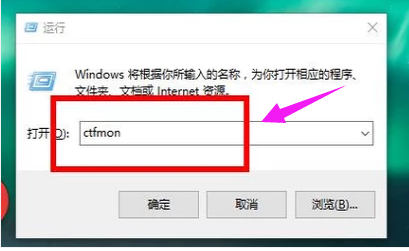Win11网络适配器界面怎么打开?Win11打开传统网络适配器界面的方法
- 编辑:飞飞系统
- 时间:2021-11-09
Win11网络适配器界面怎么打开?在Windows11操作系统中,win7、win10中本来可以打开的网络适配器界面全部都回不来了,无法查看本地连接,设置IP地址,查看ip也的不自然,还是原来的传统界面比较好接受,当然对于现在的用户来说,以后嘛肯定会慢慢变得习惯。本文中飞飞给大家分享介绍下Win11打开传统网络适配器界面的方法!
Win11打开传统网络适配器界面的方法
1、点击开始菜单→设置:
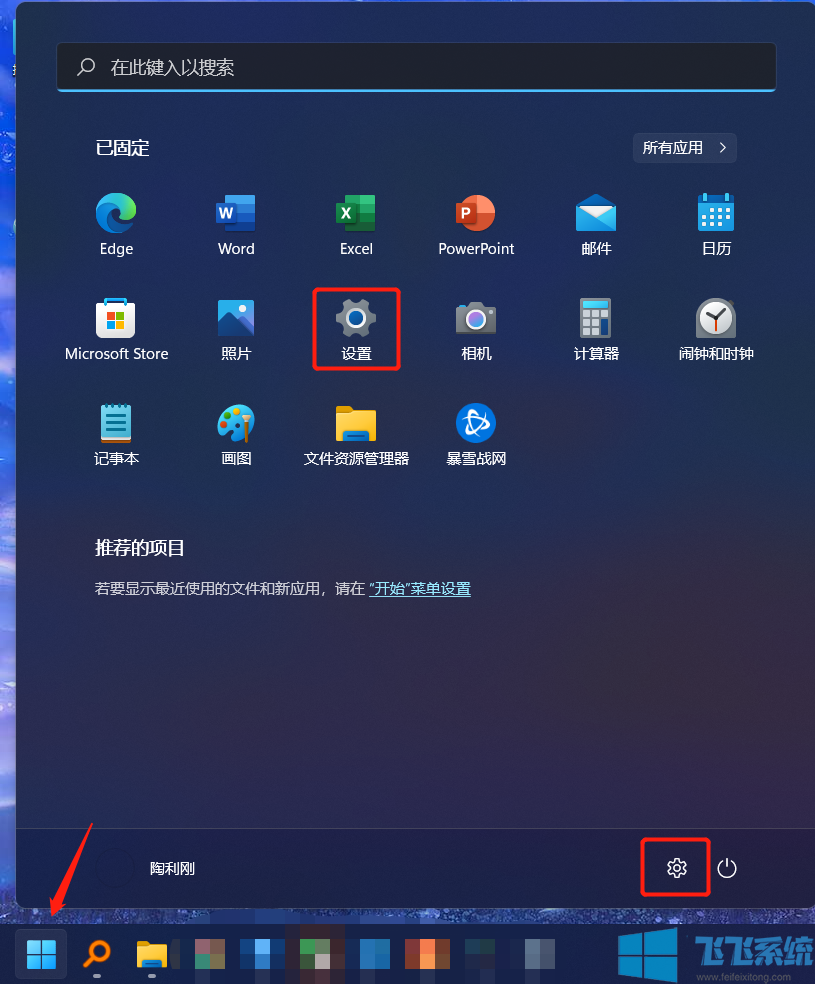
2、网络&Internet→高级网络设置:
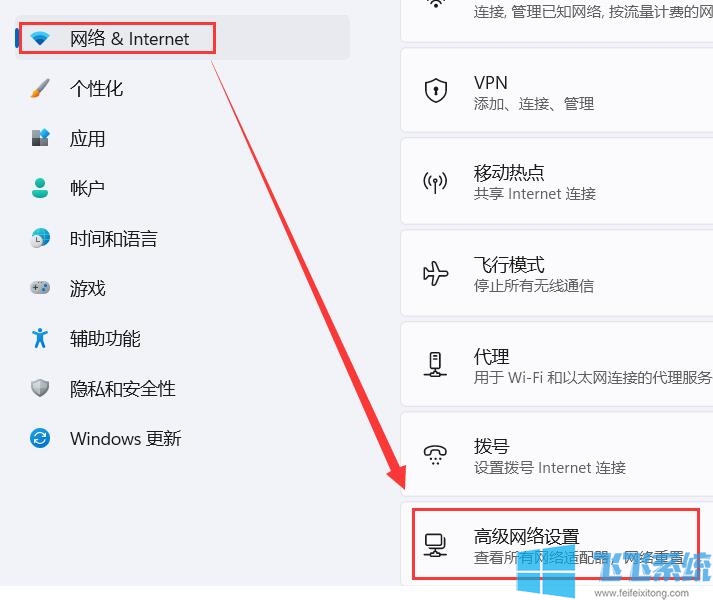
3、相关设置→更多适配器选项,如下图所示:

4、然后就可以打开传统网络适配器界面,如下图所示:
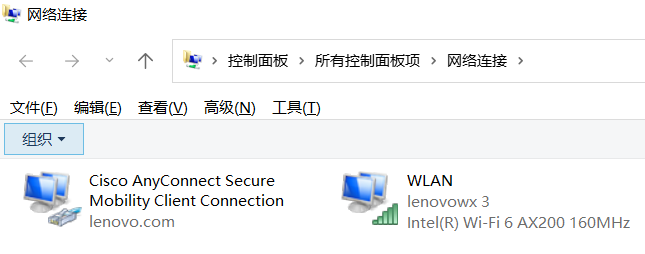
以上便是飞飞系统给大家分享介绍的Win11打开传统网络适配器界面的方法!